نحوه راه اندازی Python در Power BI
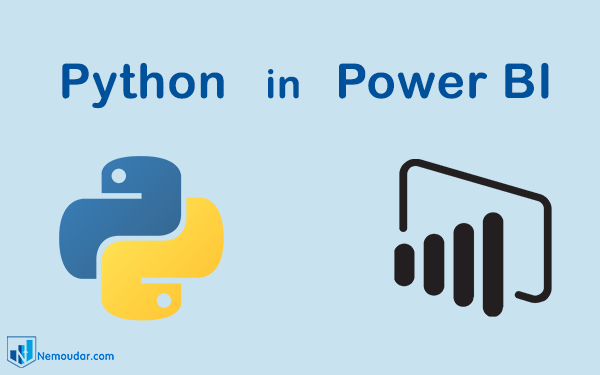
همانطور که میدانید، Power BI یکی از ابزارهای مصورسازی دادههاست. هنگامیکه دادهها پیچیده هستند و حجم آنها زیاد است، Power BI به کمک ما میآید و با استفاده از ویژوالها و یا Custom Visualهایی که دارد، دادهها را مصورسازی میکند.
از طرفی پایتون یکی از زبانهای برنامهنویسی شیگرا (Object Oriented) میباشد که تحلیلگران داده برای انجام تحلیلهای پیچیده از آن استفاده میکنند.
از آگوست ۲۰۱۸ میتوان پایتون را به پاور بی آی افزود و با استفاده از اسکریپتهای آن تعدادی Custom Visual به پاور بی آی اضافه کرد. ترکیب این دو ابزار نتایج شگفتانگیزی خواهد داشت.
در این مقاله نحوه راهاندازی پایتون در پاور بی آی به صورت مرحله به مرحله و با جزئیات گفته شده است. لازم به ذکر است این مقاله با توجه به نسخه Jan 2019 نگارش شده است. بنابراین ممکن است پس از منتشر شدن نسخههای جدید، برخی از قسمتهای این مطلب نیازمند تغییر باشد.
در حالت پیش فرض، پایتون در Power BI نصب نیست. پس برای شروع کار باید پایتون را به PowerBI اضافه کنیم.
مراحل راه اندازی پایتون در Power BI
قبل از هرچیز باید پایتون را روی سیستم خود نصب کنید. به همین منظور به صفحه دانلود پایتون مراجعه کنید و براساس ویژگی سیستم عامل خود، ورژن مناسب پایتون را دانلود کنید.

پس از اینکه فایل به صورت کامل دانلود شد، روی فایل نصب شده کلیک کنید تا مراحل نصب برنامه شروع شود.

با توجه به تصویر بالا، میتوانید پایتون را برای چند کاربر نیز نصب کنید. همچنین میتوانید گزینه «Add Python 3.7 to PATH’ to add this into the environment variable» را فعال کنید تا مسیر نصب پایتون به صورت خودکار به محیط متغیرهای ویندوز ( Environment Variable ) اضافه شود. اما در این مرحله این گزینه را فعال نکنید. در ادامه مطلب این کار به صورت دستی انجام خواهد شد.
هنگامیکه نصب نرم افزار کامل شد، پیام ‘Setup was successful’ را دریافت میکنید.

همانطور که میدانید پایتون پکیجهای کاربردی بسیار زیادی دارد. در این مرحله پکیچ Matplotlib و پکیج Pandas با استفاده از Command Prompt نصب میشود. پکیج Pandas یکی از ابزارهای متن باز پایتون برای تحلیل داده است. حال برای نصب آن از قسمت استارت، Command Prompt را اجرا کنید و کد زیر را در کامند تایپ و اجرا کنید.
pip install pandas
با استفاده از این کد، پکیج پانداز و سایر موارد مربوط به آن نصب میشود.

برای نصب Matplotlib نیز به همین ترتیب عمل میکنیم. مانند تصویر زیر، دستور را در محیط کامند وارد کنید.
pip install matplotlib

در این مرحله میبایست مسیر فولدری که پایتون در آن نصب شده را به متغیرهای محیطی (environment variables) اضافه کنیم. بر روی سیستم خود روی آیکون computer راست کلیک کنید و وارد قسمت Properties شوید. مانند تصویر در قسمت advanced system settings روی ‘Environment Variables’ کلیک کنید.

بعد از کلیک روی ‘Environment Variables’ روی New کلیک کنید. پس از این که باکس مربوطه باز شد، اطلاعات زیر را وارد کنید:
- Variable Name: PythonPath
- Variable Value: مسیر نصب پایتون را وارد کنید.

برای اطمینان از اینکه مسیر نصب پایتون به درستی به محیط متغیر های ویندوز اضافه شده است، دکمههای ویندوز + R را فشار دهید تا پنجره Run باز شود. در پنچره Run، کلمهی CMD را تایپ کنید تا وارد Command Prompt شوید. تایپ کنید : pip و دکمه Enter را بزنید. اگر با خطایی مواجه نشدید همه چیز درست است.
تا اینجا، پایتون را نصب کردیم. حال میخواهیم بدانیم چطور از پایتون در پاور بی آی استفاده کنیم.
پاور بی آی را اجرا کنید و وارد قسمت زیر شوید.
‘Options and Settings -> Options’

در قسمت Options، به ‘Preview Features’ رفته و گزینه ‘Python Support’ را فعال کنید. (برای یادگیری موارد بیشتر، میتوانید روی لینک Learn More کلیک کنید.)

پس از فعال کردن این گزینه Python Support، روی دکمه OK کلیک کنید.
پیام زیر باز میشود که میگوید Power BI Desktop را Restart کنید.

بعد از restart و باز شدن مجدد برنامه، مانند تصویر زیر آیکون پایتون را در قسمت Visualizations مشاهده خواهید کرد.

در قسمت Options گزینه جدیدی به نام ‘Python scripting’ را مشاهده خواهید کرد.
در ‘Python scripting’ میتوانیم مقادیر python home directories, temporary locations and Python IDE locations را تغییر دهیم. اما ما این تنظیمات را تغییر نمیدهیم.
توجه : اگر چند ورژن مختلف از پایتون را روی سیستم خود نصب کردهاید، باید Python home directories مطابق مسیر متغیرهای محیطی باشد.

محدودیتهای اجرای اسکریپتهای پایتون در Power BI
- ویژوالهای پایتون برای حداکثر ۱۵۰۰۰۰ ردیف داده قابل استفاده هستند.
- نمیتوان تصاویر interactive ساخت.
- بعد از ۵ دقیقه از اجرای کد، خطای تمام شدن زمان (time out error) دریافت میشود.
- ویژوالهای پایتون امکان فیلتر متقاطع (cross filtering) را ندارند.
منبع : وبسایت sqlshack
اگر در مورد نحوه راه اندازی و نصب پایتون در Power BI سوالی دارید، در زیر این پست از ما بپرسید. همچنین اگر به دنبال مثالی برای استفاده از پایتون در پاور بی آی هستید، به این مقاله مراجعه کنید.
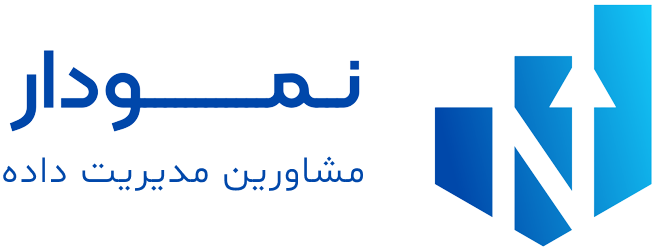



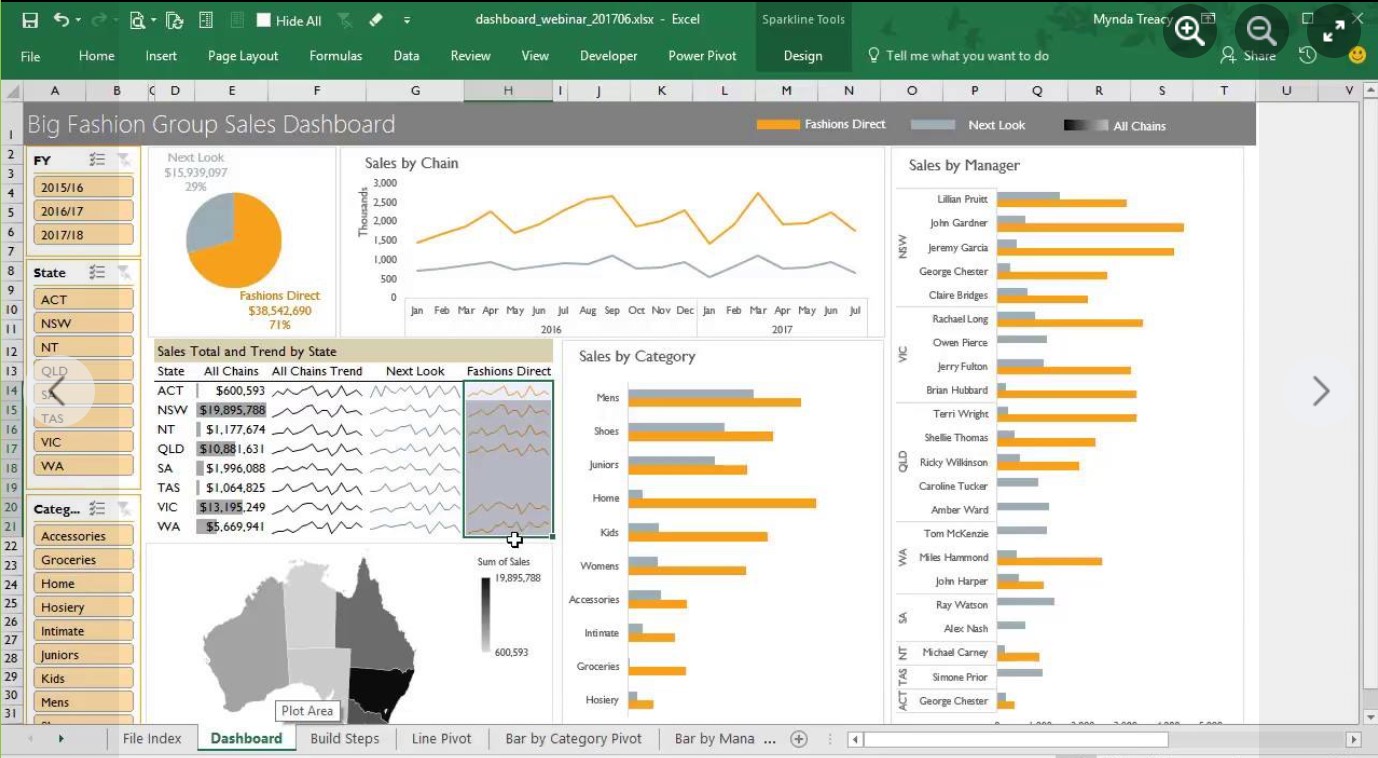

ممنون از شما.میخواست بدونم که اگه آناکوندا قبلا نصب شده باشه رو سیستم آیا نیازی به نصب دوباره پایتون هست یا خیر؟چون نمیشناسه پکیج های pandas و …..ممنون میشم اگر راهنمایی کنید؟
سلام همراه گرامی، نه مشکلی نیست و امکان نصب همزمان پکیج ها وجود دارد.